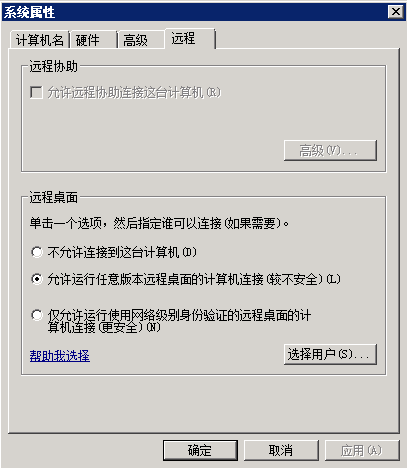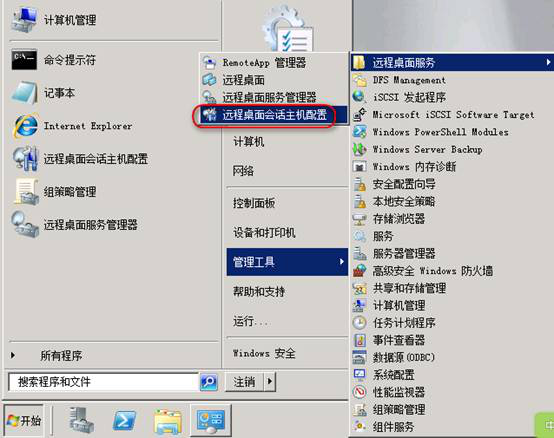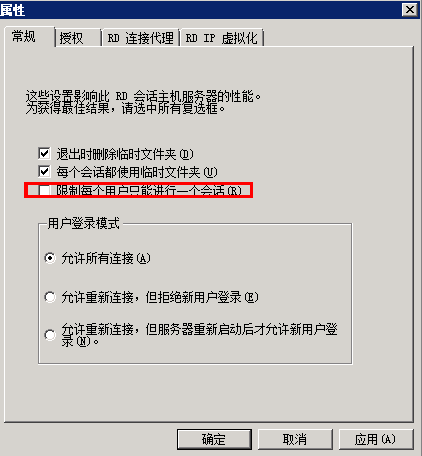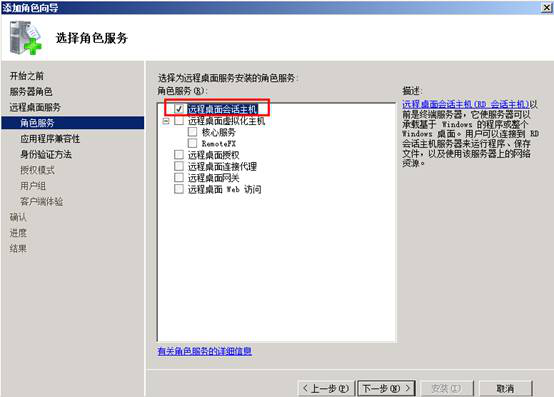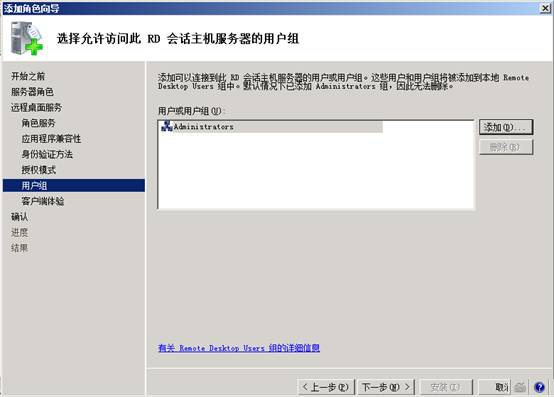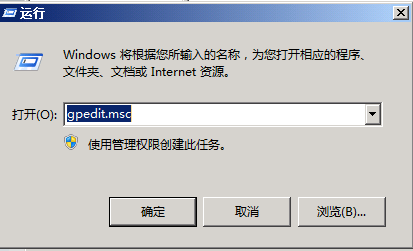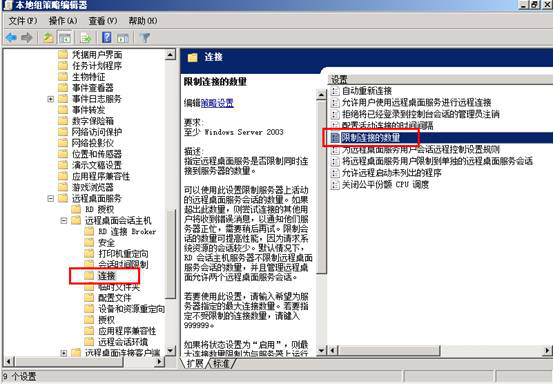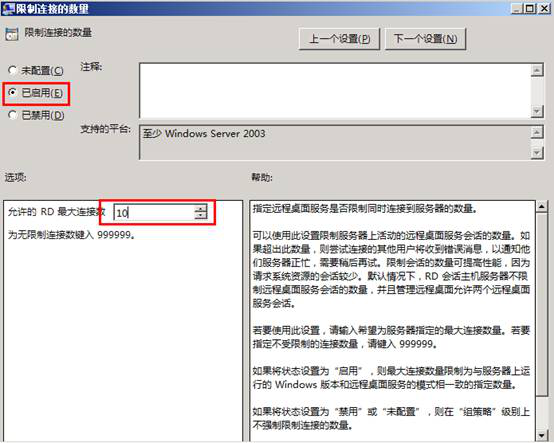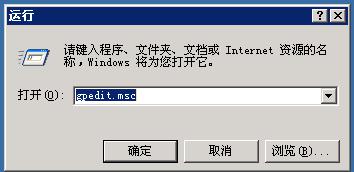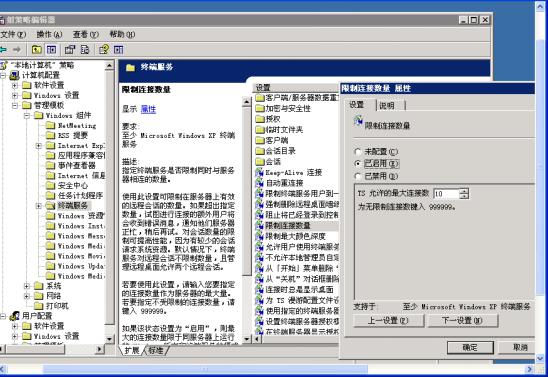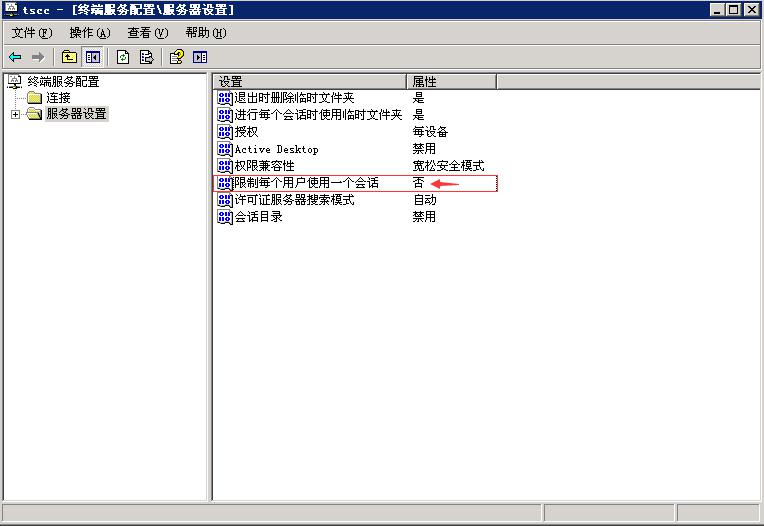| Windows server 2008/2003远程桌面多开教程 |
|
一、Windows server 2008 远程桌面多开教程 Windows server 2008 R2中,远程桌面最多只允许两个人远程连接,第三个人就无法连接过去,但是生产环境中有一些服务器可能有许多人需要连接上去,而微软的设置确实让人比较无 奈,所以呢,今天就简单介绍一下在Windows Server 2008 R2上如何实现多用户远程连接同一台服务器。 前提 1、 确认自己的计算机开启了远程连接
2、 在远程桌面会话主机配置中将“限制每个用户只能进行一个会话”的勾去掉。
实现方法 1、 需要在角色里面安装远程桌面服务;
2、 在用户和组中,将经常要来远程连接的用户加入进来,或者建立一个组,将用户添加进去,然后将组添加进来;
3、 等待安装完成后要求重启,重启一下完成安装; 4、 在运行中运行gpedit.msc,在组策略中对位于“计算机配置\策略\管理模板\Windows 组件\远程桌面服务\远程桌面会话主机\连接”中,限制连接数量中进行配置;
5、 记得更新一下策略,使设置尽快生效。
后记 此方法如果需要长期使用的话,需要购买微软的远程服务器授权的key,具体可在微软的官网进行了解,否则,只有120天的试用时间。希望各位专业人士尊重正版,并安全期间,还是购买微软授权的好。 二、Windows server 2003远程桌面多开 第一步 控制面板→添加/删除组件 点击下一步,安装模式宽松和完全都行,授权方式每用户,授权服务器地址这个一定要选择120天的,安装完毕重启服务器。 第二步 运行栏,输入gpedit.msc 打开组策略编辑器,右击“限制连接数量”,选择为已启用,输入需要的链接数,点击确认保存。 第三步 运行栏,输入tscc.msc 打开终端服务器配置(或者开始→管理工具→终端服务器配置) 在服务器设置里面把“限制每个用户使用一个会话”改为否。就好了 |